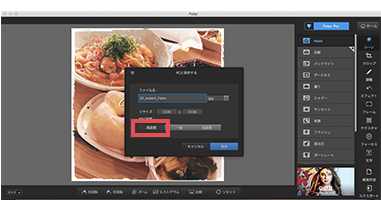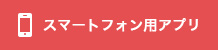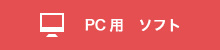写真を加工する“コツ”
写真を加工する“コツ”
メッセージを入れたり、コラージュしたり、色を変えたり、可愛いイラストを入れたり・・・
自分らしく、楽しい写真パネルを作ってみませんか?
お部屋に飾るなら、写真にひと手間加えたほうがオシャレになるかも!
写真を加工する”コツ”では、スマートフォンやPCで使える写真加工アプリ/ソフト(無料)を紹介しています。
使い方も紹介していますので、お気に入りの写真に加工して、あなただけの特別な写真パネルに仕上げてください。
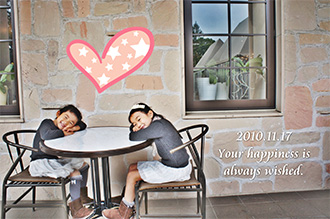
スマートフォン編
SMIFEがおススメするスマホ用アプリはこれっ
Pico Sweet(ピコスウィート)
-
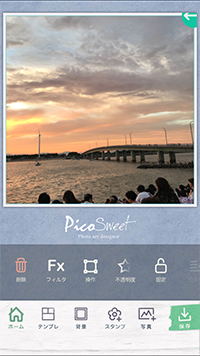
アルバムから写真を取り込みます。アプリで撮影することも可能です。
-
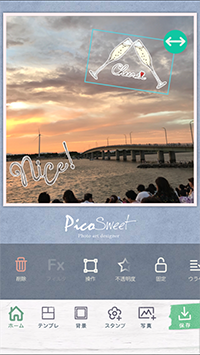
豊富なスタンプから写真のイメージにあったスタンプを選択。
サイズや位置、角度を自由に変更できます。 -
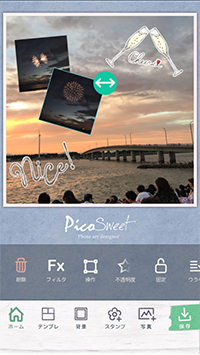
写真を取り込んでコラージュもできます。写真のサイズや位置、角度を自由に変更できます。
-
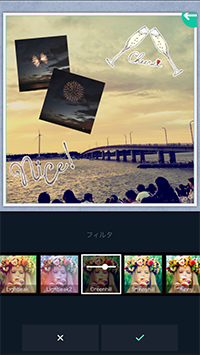
仕上げたいイメージや、写真のイメージにあわせてフィルターを選択。今回は、フィルター「Greenhill」で加工しました。
-

メッセージを入れたり、ストーリーを描いたり、オリジナルの写真に仕上がりました。
できあがった写真はSMIFEで写真パネルに!
Adobe Photoshop Fix
-
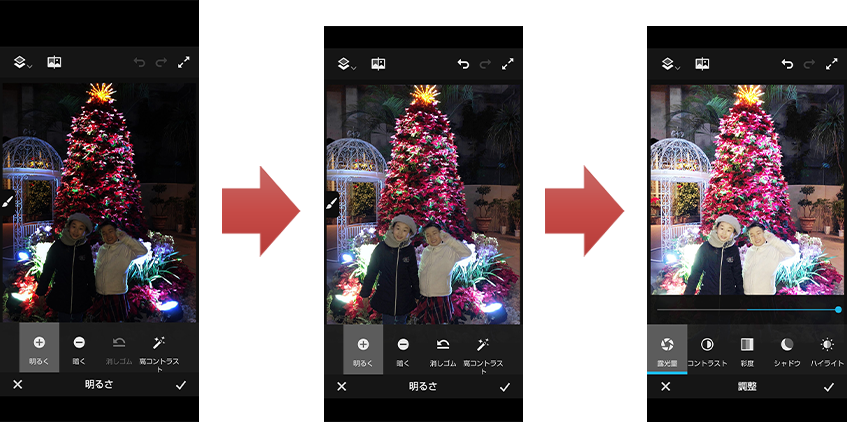
露光量を調整して明るくすることができます。
明るくを使って明るくしたあとに露光量を調整するとより効果的です。 -
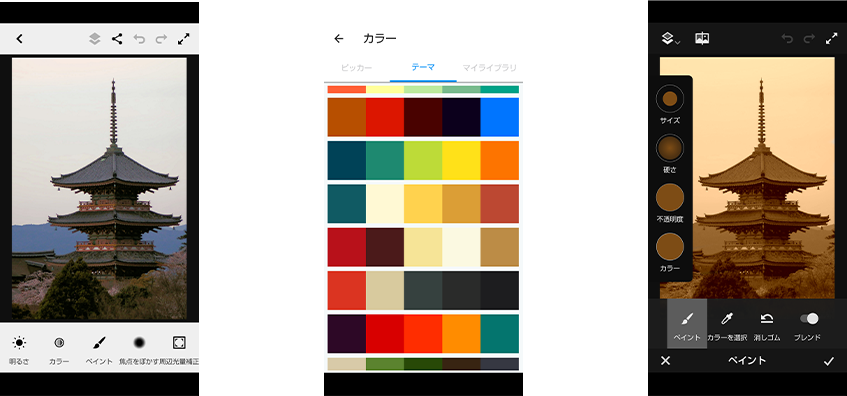
ペイントやカラーを使用してセピア風に色を塗ることができます。
-
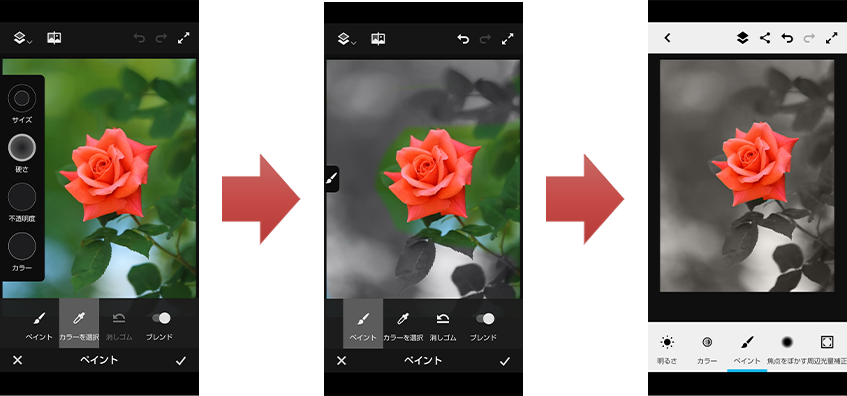
操作に慣れてくると、ペイントやカラーでモノクロに変換(色を塗り)し、 一部分だけ色を残し、鮮やかで印象的な写真に加工することもできます。
-
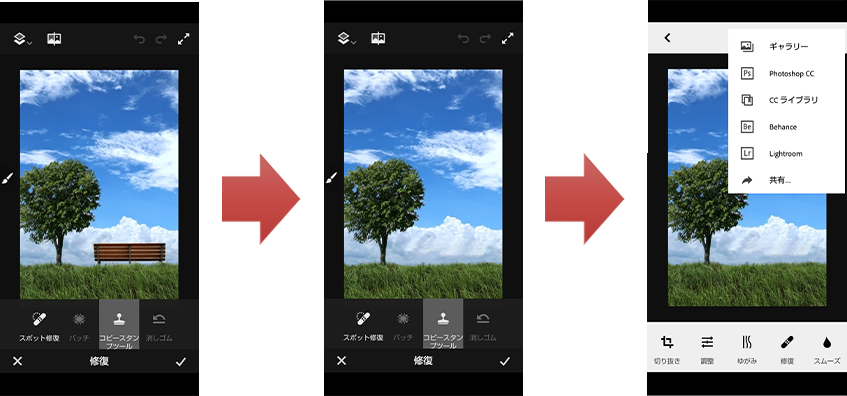
写真の中で不要なものを消せちゃいます。
スポット修正やコピースタンプツールを使って消したい部分を消すことができます。編集した画像はスマホ本体に保存して、 そのままスマイフでご利用頂けます。 ※大きいパネルをご注文の場合は高解像度のJPEG画像をご使用下さい。
PC編
SMIFEがおススメするPCソフトはこれっ
PhotoScape(フォトスケープ)
01 パソコンの場合はこちらからダウンロードします。
※ダウンロードリンク
URL:
https://photoscape-free.softonic.jp/
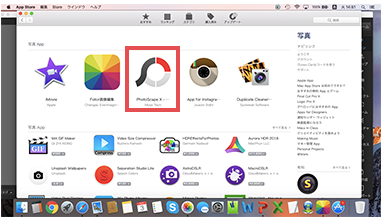
02 PhotoScapeを立ち上げ、画像編集をクリックします。
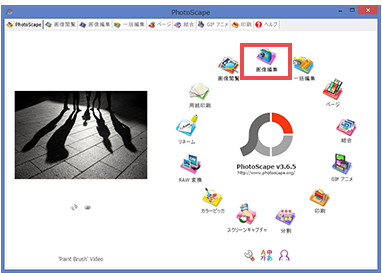
03 画面左側にあるツリー状のメニューから写真を読み込むか、加工したい写真をドラック&ドロップして写真を加工します。
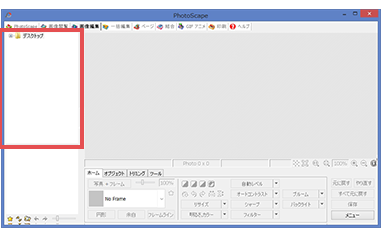
04 ホームでは、暗い写真を明るくするなどの調整/フィルター加工、150種類以上のフレームやフォーカスの調整、画像の一部切り抜き、補正やモザイク化などの加工が可能です。
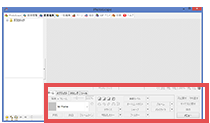
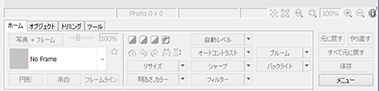
写真を明るく加工 明るさ、カラー>輝かせる を使って暗い写真を明るく加工できます。
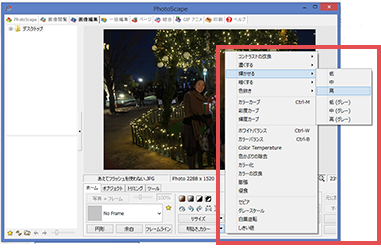
暗い写真が明るくなりました。

05 オブジェクトでは、文字入れ・クリップ画像・スタンプなどを入れることが出来ます。
文字は200以上の和文・欧文フォントが用意されているので、写真にあったフォントが見つかります。
文字を入れる
オブジェクト>“T”を使って文字を入れることが出来ます。
書体を選んでイタリック体にし、影(シャドー)をつけます。
ついでに、ホームのバックライト機能を使って雰囲気を出してみました。
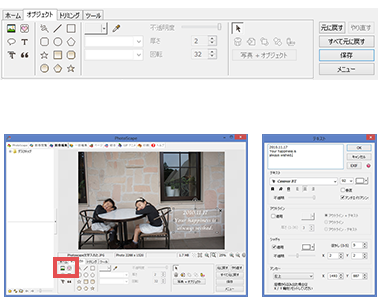

文字を大きく入れてもオシャレですね! 沢山のフォントから写真にあった文字を選び、文字に色を付けるとこもできます。文字が入るとオシャレになります。


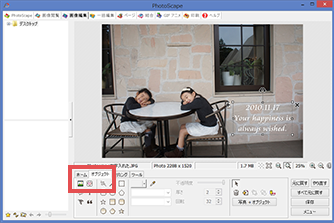
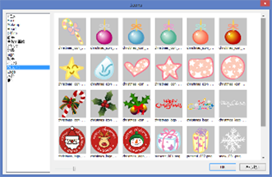
06 オブジェクト>“♥”(icon)を使って可愛らしいイラストを入れることが出来るので、 可愛らしくDECOちゃうのも良いですね!

07 保存する際は、保存を選び、表示された画面でJPG品質100%か高解像度を選んで保存します。

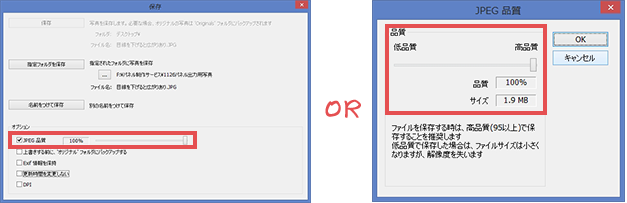
Fotor(フォトール)
01 パソコンの場合はこちらからダウンロードします。
※提供元(Windowsの場合)
URL:
https://www.fotor.com/windows/index.html
HTML版の場合ダウンロードせずにブラウザから使用することもできます。
https://www.fotor.com/jp/
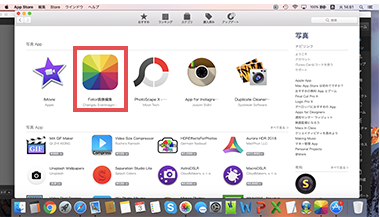
02 Fotorを立ち上げ、画像加工ソフトをクリックします。
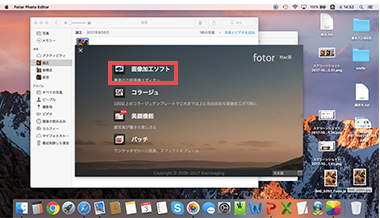
03 画面をクリックして写真データを読み込むか、加工したい写真をドラック&ドロップして写真を加工します。
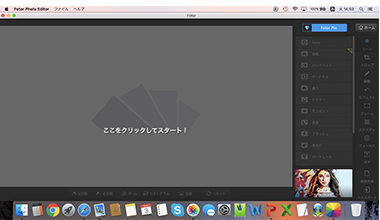
04 写真に合わせてワンタッチ補正ボタンで写真を補正します。フードボタンで、明るく暖かみのある美味しそうな写真になりました。
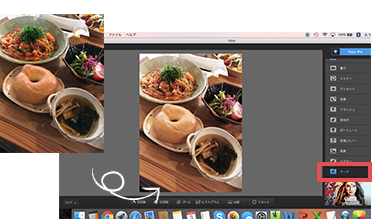
05 余分なものをトリミングして、サイズを変更します。正方形ボタンを選択して、トリミングしたい位置に移動し、完成をクリックします。
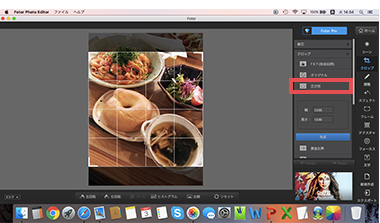
06 フレームを選択し、写真を加工します。
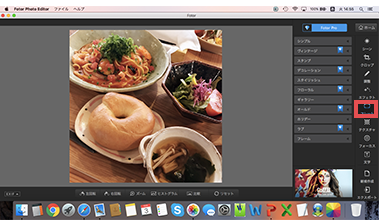
07 今回は、スタイリッシュのMemoryを選び、思い出をイメージした加工をします。
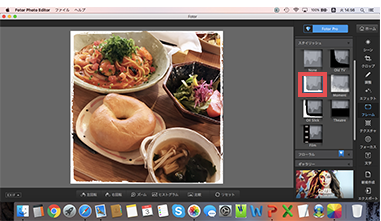
08 レトロのWarmを選んでさらに暖かみのある写真にしました。
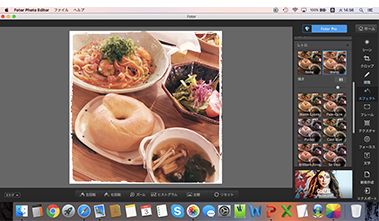
09 文字ボタンを選択し、テキストの追加をクリックして文字を入力します。
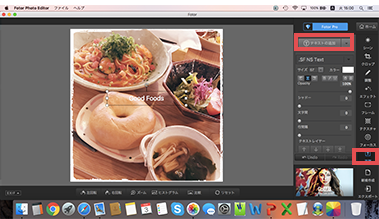
10 書体を選んでイタリック体にし、影(シャドー)をつけます。
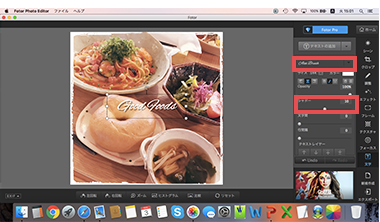
雰囲気のある写真に仕上がりました。

撮影した写真をフォーカスすることもできます。

レンズを垂直に歪ませると、奥行きのある写真に加工することもできます。

11 保存する際は、保存を選び、表示された画面でJPG品質100%か 高解像度を選んで保存します。